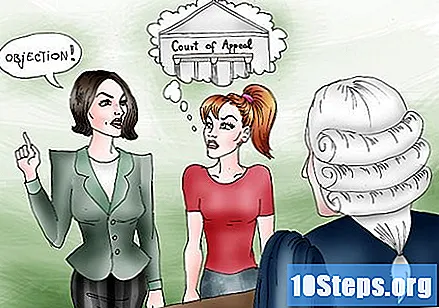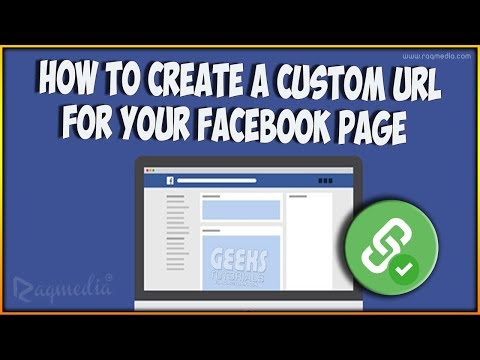
Turinys
Naudotojo vardo ar suasmeninto URL naudojimas „Facebook“ turi keletą privalumų: padeda reklamuoti savo prekės ženklą, palengvina prieigą klientams ir draugams, susieja puslapį su savo svetaine ar įtraukia jį į savo vizitinę kortelę ir t. Paslauga yra nemokama ir galite išmokti sukurti ką nors panašaus asmeniniams profiliams ir profesionalai.
Žingsniai
1 metodas iš 2: asmeniniai „Facebook“ profiliai
Tinkinkite savo URL naudodami naršyklės adreso juostą
Prieiga prie Facebook. Naudokitės savo kompiuterio interneto naršykle.
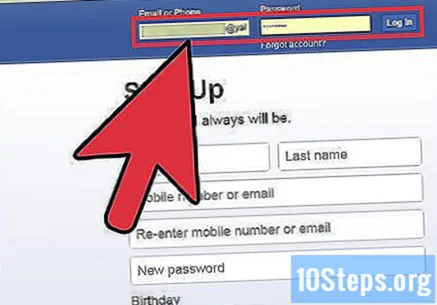
Pasiekite savo sąskaitą naudodami savo el. Pašto adresą ir slaptažodį. Laukai yra viršutiniame dešiniajame ekrano kampe. Norėdami tęsti, spustelėkite mygtuką „Prisijungti“.
Įveskite „www.facebook.com/username“ į savo naršyklės adreso juostą. Atidarysite vartotojo vardo kūrimo puslapį.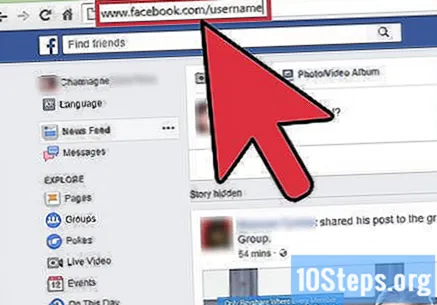
- Tai darykite tik tuo atveju, jei dar neturite tinkinto URL. Priešingu atveju būsite nukreiptas į puslapį, nurodantį, kad jau turite išteklių.
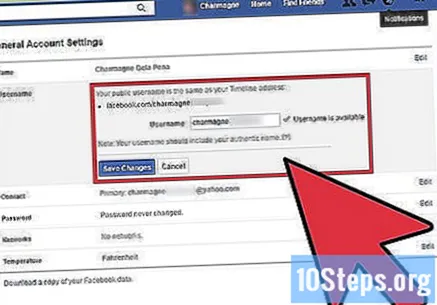
Žr. Vartotojo vardo parinktis. Kai pateksite į puslapį, pamatysite keletą alternatyvų. Paskutinis yra laisvo teksto laukas, kuriame galite įvesti ką nors asmeniškesnio.
Pasirinkite vartotojo vardą. Parinkčių sąraše spustelėkite tai, ko norite. Jei norite susikurti savo vardą, pasirinkite paskutinį variantą ir įveskite norimą terminą.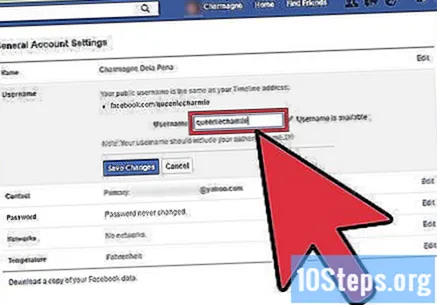
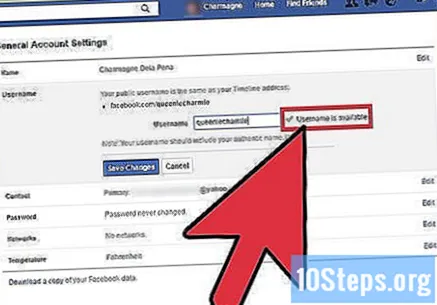
Pažiūrėkite, ar vardas yra prieinamas. Kiekvienas vartotojo vardas yra unikalus vienam asmeniui. Turėsite pamatyti, ar tai, ką pasirinkote, yra nemokama. Spustelėkite mygtuką „Patikrinti prieinamumą“, esantį tiesiai po teksto lauku.
Patvirtinkite vartotojo vardą. Jums bus pranešta, jei ji yra prieinama. Norėdami baigti, lauke spustelėkite „Patvirtinti“.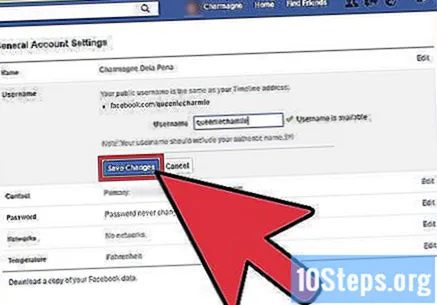
- Jei pavadinimo nėra, būsite nukreipti atgal į pasirinkimo puslapį, kad pasirinktumėte kitą.
Nukreipkite draugus į pasirinktinį URL. Pamatysite naujo vartotojo vardo patvirtinimo puslapį. Nuo tada galėsite pasidalinti su draugais ir išsiųsti juos nauju adresu.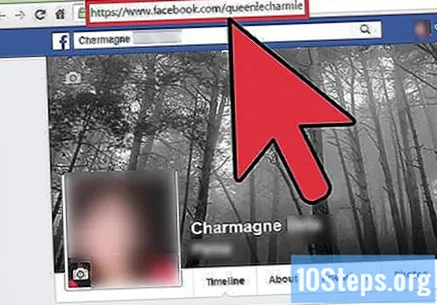
Tinkinkite savo URL naudodami nustatymų puslapį
Prisijunkite prie „Facebook“. Norėdami tai padaryti, atidarykite interneto naršyklę kompiuteryje.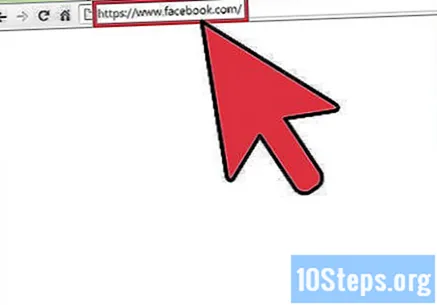
Pasiekite savo sąskaitą naudodami savo el. Pašto adresą ir slaptažodį. Laukai yra viršutiniame dešiniajame ekrano kampe. Norėdami tęsti, spustelėkite mygtuką „Prisijungti“.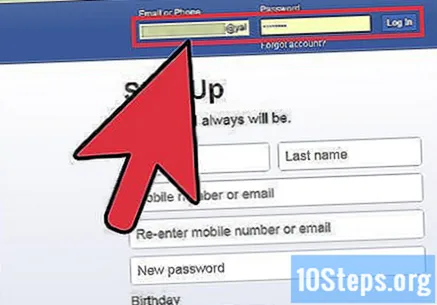
Eikite į puslapį „Bendrieji paskyros nustatymai“. Norėdami patekti į meniu, viršutiniame dešiniajame ekrano kampe spustelėkite rodyklę. Jame spustelėkite „Nustatymai“, kad atidarytumėte reikiamą puslapį.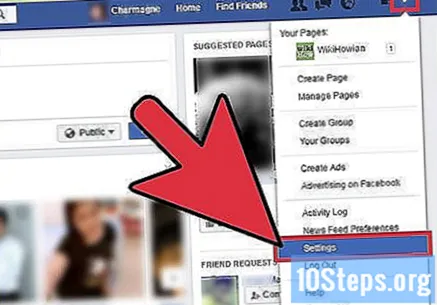
- Pirmoji kairiojo puslapio skydelio sekcija veda prie bendrųjų paskyros nustatymų. Dešinėje pusėje rodomi visi nustatymai, įskaitant vartotojo vardą.
Spustelėkite nuorodą „Redaguoti“ šalia savo vartotojo vardo arba dabartinio URL. Tai išplės skyrių Vartotojo vardas, rodydamas dabartinį vardą ir redagavimo lauką.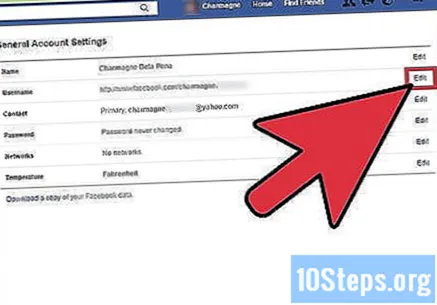
Įveskite naują vardą, kurį norite naudoti. Šį lauką galite pakeisti tik vieną kartą - todėl būkite tikri, nes jūs visam laikui užstrigsite su tuo pačiu terminu.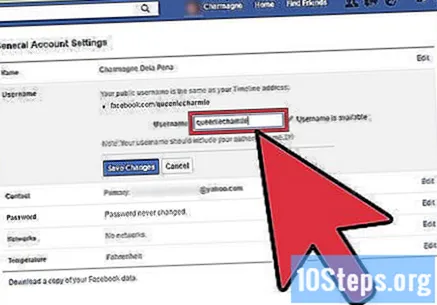
Pažiūrėkite, ar vardas yra prieinamas. Įvedęs ją, „Facebook“ patikrins, ar nėra galimybių. Jei jį naudoja kažkas kitas arba jis neatitinka svetainės taisyklių, šalia lauko gausite klaidos pranešimą.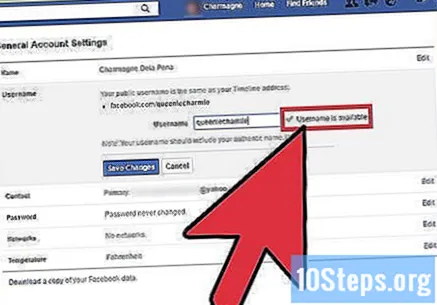
- Jei vardas yra prieinamas ir atitinka svetainės taisykles, gausite pranešimą „Vartotojo vardas yra prieinamas“.
Baigę spustelėkite „Išsaugoti pakeitimus“. Paruošta!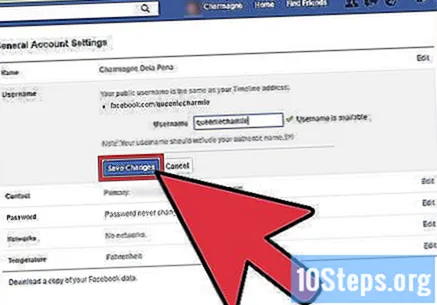
2 metodas iš 2: profesionalūs „Facebook“ puslapiai
Prisijunkite prie „Facebook“ paskyros, su kuria tvarkote profesionalų puslapį. Norėdami tai padaryti, naudokite kompiuterį, o ne mobiliąją programą - kuri negali jus nukreipti į naršyklę, kuri pasiekia URL keitimo puslapį.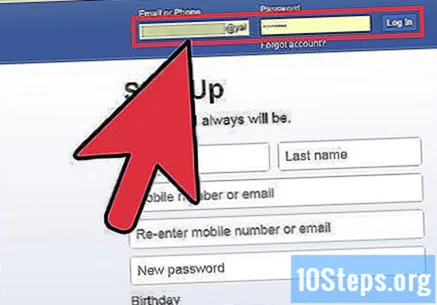
Prieiga https://facebook.com/username naršyklėje.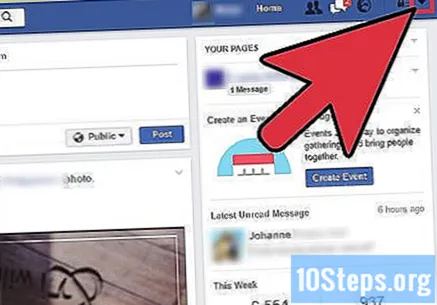
Pasirinkite profesionalų ar asmeninį puslapį, kurio adresą norite pakeisti. Jei keičiate savo asmeninio profilio pavadinimą, iš karto galėsite pasirinkti tinkintą URL. Jei puslapis turi mažiau nei 25 teigiamų įvertinimų / gerbėjų, tai nebus įmanoma.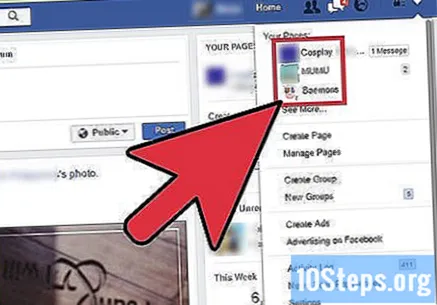
Įveskite vardą, kurį norite suteikti puslapiui, ir spustelėkite "Patikrinti prieinamumą". Tokiu būdu žinosite, ar jūsų pasirinktus terminus jau naudoja kažkas kitas.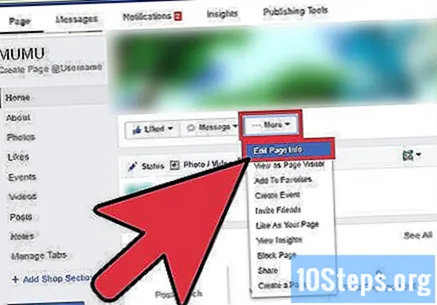
Įsitikinkite, kad vardas parašytas teisingai, nes nebegalėsite jo pakeisti. Neįmanoma pakeisti URL dar kartą, nebent sukursite kitą puslapį.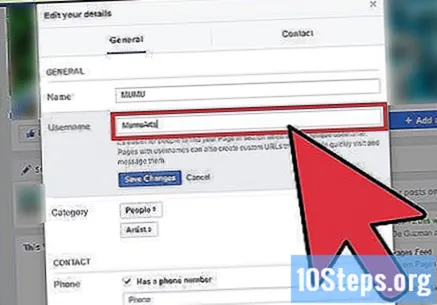
Kai būsite patenkinti, spustelėkite mygtuką „Patvirtinti“.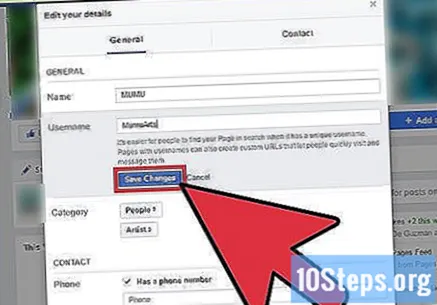
Patarimai
- „Facebook“ pagalbos centre sakoma, kad bendriniai žodžiai negali būti naudojami kaip vartotojo vardas. Kiekvienas narys yra skatinamas vartoti terminus, susijusius su prekės ženklu ar jo pavadinimu, taip palengvinant prieigą.
- Norėdami padidinti srautą į savo profesionalų ar asmeninį puslapį, naudokite „Facebook“ pasirinktinį URL. Naudokite el. Parašuose ir forumuose, atsispausdinkite savo vizitinėse kortelėse ir, pavyzdžiui, įtraukite į visą reklaminę medžiagą.
- Norint pasirinkti „Facebook“ URL, reikalingos administratoriaus teisės. Jei ne, pasikalbėkite su atsakingu asmeniu ir paprašykite prieigos arba tiesiogiai pasiūlykite vardą.
- Jei jūsų svetainė nėra parengta arba yra pertvarkoma, susiekite domeną su „Facebook“ puslapiu. Taigi žmonės nuolat informuos apie savo pažangą.
- Kai „Facebook“ pradėjo leisti keisti URL, vartotojai turėjo turėti bent tūkstantį gerbėjų ar teigiamų įvertinimų. Jei turite mažiau nei tai ir norite pakeisti puslapio pavadinimą, patikrinkite, ar atitinkate naujus reikalavimus.
- Tinkinti URL galite tik pačioje „Facebook“ svetainėje.